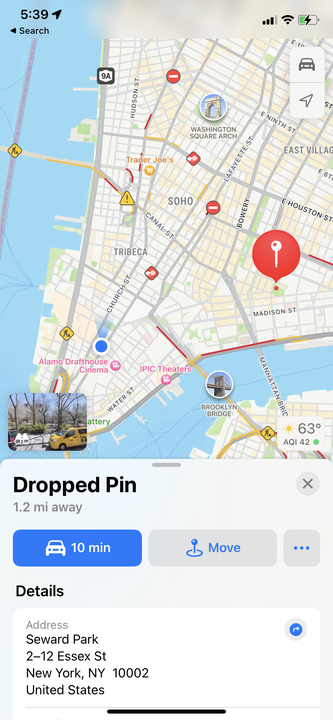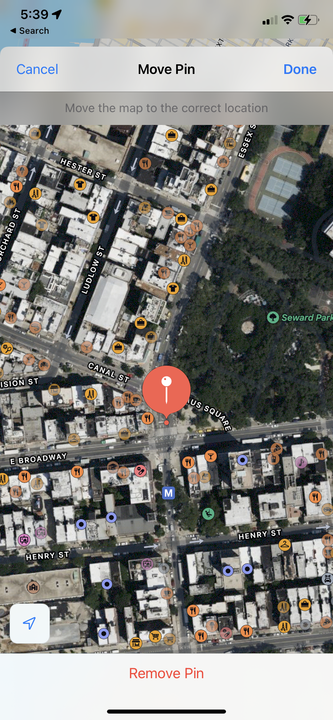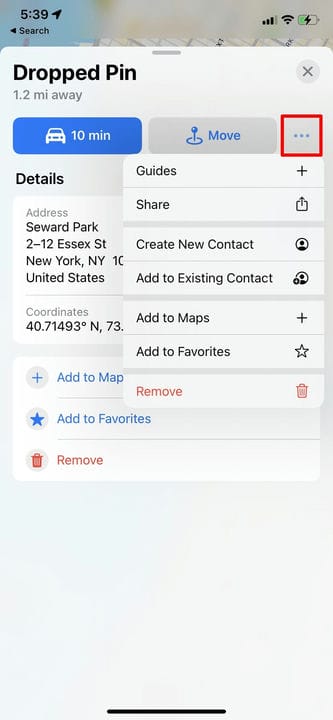Kuinka pudottaa merkki iPhoneen Mapsin avulla
- Voit pudottaa merkin iPhonellesi pitämällä sormeasi pohjassa mitä tahansa tyhjää kohtaa Maps-sovelluksessa.
- Kun olet pudottanut merkkisi, voit jakaa sen, saada reittiohjeet kyseiseen sijaintiin tai tallentaa sen suosikkipaikkojen luetteloon.
- Maps-sovellus on asennettu oletusarvoisesti kaikkiin iPhone-puhelimiin sekä kaikkiin iPadeihin.
Apple Maps on ollut olemassa jo lähes kymmenen vuoden ajan, ja se on parantunut paljon tuona aikana. Esimerkki: Tarkan sijainnin löytäminen ja jakaminen kenen tahansa kanssa on nyt helpompaa kuin koskaan. Sinun tarvitsee vain pitää sormeasi alhaalla ja pudottaa neula.
Merkin pudottaminen iPhonen Maps-sovellukseen
Maps-sovellus on esiasennettu kaikkiin iPhone-puhelimiin (ja kaikkiin iPadeihin). Mutta jos sinulla ei ole sitä – ehkä olet poistanut sen ja korvannut sen Google Mapsilla – voit ladata sen ilmaiseksi App Storesta.
Pudota merkki Mapsiin avaamalla sovellus ja pitämällä sormeasi tyhjässä paikassa, jolla ei vielä ole yritystä tai vetovoimaa. Noin sekunnin kuluttua koskettamaasi kohtaan ilmestyy punainen nastakuvake sekä tietopaneeli.
Tämä paneeli kertoo, kuinka kaukana merkki on sinusta, sen osoitteen ja jopa tarkat koordinaatit. Aloita navigointi napauttamalla sinistä painiketta paneelin vasemmassa yläkulmassa.
Napauta tilaa, jossa ei ole nähtävyyksiä.
Omena; William Antonelli / Sisäpiiri
Jos vedät paneelin ylös paljastaaksesi loput, löydät lisää vaihtoehtoja:
- Kopioi ne iPhonen leikepöydälle painamalla ja pitämällä sormeasi joko osoitteen tai koordinaattien kohdalla
- Jos napauttamastasi sijainnista puuttuu yritys, ravintola tai muu nähtävyys, napauta Lisää Mapsiin ilmoittaaksesi siitä Applelle
- Tallenna kiinnitetty sijainti suosikkipaikkojen luetteloon napauttamalla Lisää suosikkeihin
- Napauta Poista poistaaksesi merkin
Ja jos merkki ei ole aivan oikeassa asennossa, napauta Siirrä. Tämä avaa alueen lähikartan, ja voit vetämällä sormeasi siirtääksesi merkkisi haluamaasi paikkaan.
Napauta Siirrä zoomataksesi, jotta voit asettaa PIN-koodin tarkasti.
Omena; William Antonelli / Sisäpiiri
Löydät vielä enemmän vaihtoehtoja napauttamalla kolmea pistettä tietopaneelin oikeassa yläkulmassa. Täällä voit jakaa kiinnitetyn sijainnin kenen tahansa kanssa tai tallentaa sijainnin yhteystiedolle.
Merkin jakaminen lähettää linkin, jota kuka tahansa voi napsauttaa nähdäkseen sen kartalla – tai jos he käyttävät myös iPhonea, avaa se omassa Maps-sovelluksessaan.
Napauta kolmen pisteen valikkoa nähdäksesi lisää vaihtoehtoja sijainnin jakamiseen tai tallentamiseen.